cara membuat lesson post berjalan
- Login ke Dashboard Blogger Anda
- Klik Layout - Edit HTML. Untuk berjaga-jaga sebaiknya backup dulu template Anda, lalu klik padaExpand widget templates dan carilah kode dibawah ini:
<b:includable id='post' var='post'>
<div class='post hentry uncustomized-post-template'>
<a expr:name='data:post.id'/>
<b:if cond='data:post.title'>
<h3 class='post-title entry-title'>
<b:if cond='data:post.link'>
<a expr:href='data:post.link'><data:post.title/></a>
<b:else/>
<b:if cond='data:post.url'>
<a expr:href='data:post.url'><data:post.title/></a>
<b:else/>
<data:post.title/>
</b:if>
</b:if>
</h3>
</b:if>
- Kemudian pasang kode marquee sehingga kode lengkap hasil perubahan akan seperti dibawah ini:
<b:includable id='post' var='post'>
<div class='post hentry uncustomized-post-template'>
<a expr:name='data:post.id'/>
<b:if cond='data:post.title'>
<marquee direction='left'><h3 class='post-title entry-title'>
<b:if cond='data:post.link'>
<a expr:href='data:post.link'><data:post.title/></a>
<b:else/>
<b:if cond='data:post.url'>
<a expr:href='data:post.url'><data:post.title/></a>
<b:else/>
<data:post.title/>
</b:if>
</b:if>
</h3> </marquee></b:if>
- Teks yang berwarna merah adalah kode yang harus Anda tambahkan. Anda dapat merubah arah dengan mengganti kode left menjadi right. Klik tombol Preview untuk melihat hasilnya, jika Anda sudah cukup puas silahkan di simpan pekerjaan Anda.
- Login ke Dashboard Blogger Anda
- Klik Layout - Edit HTML. Untuk berjaga-jaga sebaiknya backup dulu template Anda, lalu klik padaExpand widget templates dan carilah kode dibawah ini:
<b:includable id='post' var='post'>
<div class='post hentry uncustomized-post-template'>
<a expr:name='data:post.id'/>
<b:if cond='data:post.title'>
<h3 class='post-title entry-title'>
<b:if cond='data:post.link'>
<a expr:href='data:post.link'><data:post.title/></a>
<b:else/>
<b:if cond='data:post.url'>
<a expr:href='data:post.url'><data:post.title/></a>
<b:else/>
<data:post.title/>
</b:if>
</b:if>
</h3>
</b:if> - Kemudian pasang kode marquee sehingga kode lengkap hasil perubahan akan seperti dibawah ini:
<b:includable id='post' var='post'>
<div class='post hentry uncustomized-post-template'>
<a expr:name='data:post.id'/>
<b:if cond='data:post.title'>
<marquee direction='left'><h3 class='post-title entry-title'>
<b:if cond='data:post.link'>
<a expr:href='data:post.link'><data:post.title/></a>
<b:else/>
<b:if cond='data:post.url'>
<a expr:href='data:post.url'><data:post.title/></a>
<b:else/>
<data:post.title/>
</b:if>
</b:if>
</h3> </marquee></b:if> - Teks yang berwarna merah adalah kode yang harus Anda tambahkan. Anda dapat merubah arah dengan mengganti kode left menjadi right. Klik tombol Preview untuk melihat hasilnya, jika Anda sudah cukup puas silahkan di simpan pekerjaan Anda.
About The Author:

Penulis: M.Joko Lukito
Mari budayakan berkomentar baik berupa Kritik, Saran, maupun Pertanyaan untuk menjadikan blog ini lebih baik ke depannya. Copy-Paste artikel M.Joko Lukito Di ijinkan, tapi URL sumbernya disertakan.
Terima Kasih.. Follow me on Twitter Di Sini Add me on Facebook Di Sini.
Mari budayakan berkomentar baik berupa Kritik, Saran, maupun Pertanyaan untuk menjadikan blog ini lebih baik ke depannya. Copy-Paste artikel M.Joko Lukito Di ijinkan, tapi URL sumbernya disertakan.
Terima Kasih.. Follow me on Twitter Di Sini Add me on Facebook Di Sini.


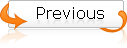
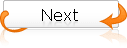


0 komentar:
mengatakan...
Silahkan Pilih Account yang sesuai dengan Blog/Website anda Dan Jika Anda Tidak Memiliki Account Apapun Maka Pilihlah Komentator Sebagai Anonymous...Terima Kasih.